SharePointOnlineドキュメントセットを使用してコンテンツを管理する

Microsoft Office365製品スイートの1つであるSharePointOnlineでは、ドキュメントセットを使用すると、効率的にプロジェクトごとにドキュメントをグループ化し、管理できます。
Microsoft Teamsチャネルまたはチャットにテキストを入力することは、チームの他のメンバーにメッセージを送信する最も一般的な方法です。ただし、テキストだけでなく送信することもできます。絵文字、GIF、ステッカーを送信したり、ファイルを添付したりすることもできます。これらのオプションは、図のように、メッセージを入力するテキストボックスの下部に表示されます。
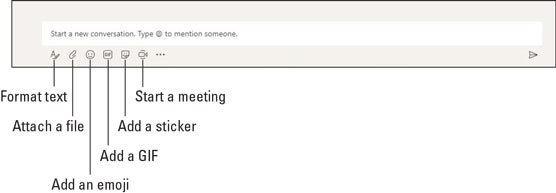
追加のチャットオプション。
絵文字は、感情を表す小さなアイコンです。たとえば、笑顔は幸せを示し、悲しい顔は悲しみを示します。あなたはすべての形とサイズと意味の絵文字アイコンを見つけるでしょう。絵文字アイコンをクリックして、使用する絵文字を選択すると、絵文字を送信できます。

メッセージに絵文字を追加します。
チームには、入力可能なテキストショートカットが含まれているため、オプションのリストからマウスで絵文字を選択する必要はありません。たとえば、幸せそうな顔を送信するには、コロン(:)の後に閉じ括弧()を入力します。この一連の文字を入力すると、ハッピーフェイスの絵文字がチャットに自動的に追加されます。絵文字アイコンを作成するために、括弧内にキーワードを入力することもできます。一般的な絵文字とそのショートカットワードの一部が表示されます。リスト全体は、Office365トレーニングポータルにあります。
GIFはアニメーションです。Microsoft Teamsには、人気のあるGIFがいくつか含まれています。たとえば、猫のあくびや人気のテレビ番組のキャラクターの反応があるかもしれません。テキストボックスの下部にあるGIFアイコンをクリックすると、これらの短いビデオクリップをGIFとしてチャットメッセージに含めることができます。
ステッカーは、短い漫画タイプの画像です。たとえば、人の上に吹き出しが付いた絵。ディルバートの漫画を読んだことがあるなら、これらのステッカーがどのように見えるかを想像することができます。Microsoft Teamsには人気のステッカーがたくさん含まれており、独自のステッカーを追加することもできます。メッセージにステッカーを追加することが表示されます。

メッセージにステッカーを追加します。
楽しい絵文字、GIF、ステッカーに加えて、チャットメッセージにファイルを追加することもできます。たとえば、Excelスプレッドシートで作業していて、それをチャットに含めたいとします。図のように、ペーパークリップアイコンを使用してチャットメッセージにファイルを追加できます。作業中の最近のファイルを選択したり、Teamsに既にアップロードされているファイルを参照したり、OneDriveからファイルを選択したり、ローカルコンピューターからファイルをアップロードしたりできます。
ファイルをチャネルに添付すると、そのファイルはチャネル上部の[ファイル]タブに表示されます。[ファイル]タブは、舞台裏のSharePointサイトです。図の上部、[会話]タブと[Wiki]タブの間にある[ファイル]タブを見つけることができます。

チャネルに送信するメッセージにファイルを添付します。
誰かがメッセージを入力すると、それに応答する代わりに、またはそれに加えて、それに反応することができます。するために、反応チャットを見てきまし承認するメッセージ手段に。たとえば、親指を立てる絵文字、サプライズ絵文字など、さまざまな絵文字に反応できます。メッセージに反応するには、メッセージの上にマウスを置くか、モバイルデバイスとタッチスクリーンを使用している場合は省略記号を選択してから、反応を選択します。次の図では、親指を立てた絵文字でメッセージに反応して、メッセージが気に入ったことを示し、確認します。

親指を立ててメッセージに反応する。
他の誰かがすでに親指を立てるなどの反応を示している場合、あなたの反応は同じ反応の隣に表示される数を増やします。たとえば、同僚がイマイチをあきらめ、同じイマイチで反応した場合、イマイチの絵文字の横に小さな数字の2が表示されます。応答を入力せずにメッセージを確認するには、反応が重要になる場合があります。
Microsoft Office365製品スイートの1つであるSharePointOnlineでは、ドキュメントセットを使用すると、効率的にプロジェクトごとにドキュメントをグループ化し、管理できます。
SharePointでのタグ付けは、コンテンツの可視性と検索性を向上させるための重要な手法です。
Excelのソルバーが表示するエラーメッセージの意味を理解し、最適な解決策を見つける方法について詳しく解説します。
Excelの[GRG非線形]タブには、GRG非線形解法を使用しているときにソルバーが機能する方法を管理するためのボタンとボックスがあります。オプションを利用し、最適な解決策を得るためのステップを解説します。
SharePointをPower BIと統合する方法と、レポートをSharePointサイトに接続する方法をLuckyTemplates.comから学びます。
個人やグループがコミュニケーション、コラボレーション、共有、接続できるSharePointソーシャルネットワーキングツールの使用方法を学びます。
SharePoint列のデータ入力を検証する方法を学び、データの整合性を確保するための実践的なソリューションを提供します。
Smartsheet は、プロジェクトの管理、ワークフローの構築、チームとの共同作業を可能にする動的な作業プラットフォームです。
SharePoint は、さまざまなワークフロー アプリケーション、「リスト」データベース、その他の Web コンポーネント、およびビジネス グループの共同作業を制御するためのセキュリティ機能を使用する Web ベースのコラボレーション システムです。
Van Nien Calendar は、携帯電話でカレンダーを表示するアプリケーションです。携帯電話で太陰太陽の日付をすぐに確認できるため、重要な仕事を計画することができます。

![Excelの[ソルバーオプション]ダイアログボックスで[GRG非線形]タブを使用する方法 Excelの[ソルバーオプション]ダイアログボックスで[GRG非線形]タブを使用する方法](https://luckytemplates.com/resources2/images/68824-content-1.jpg)





